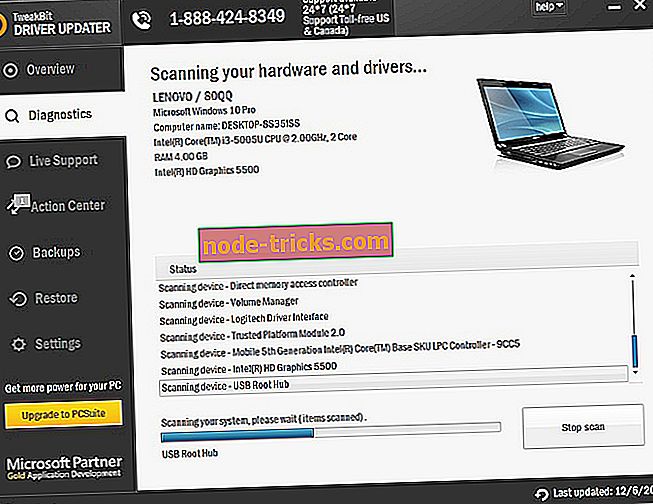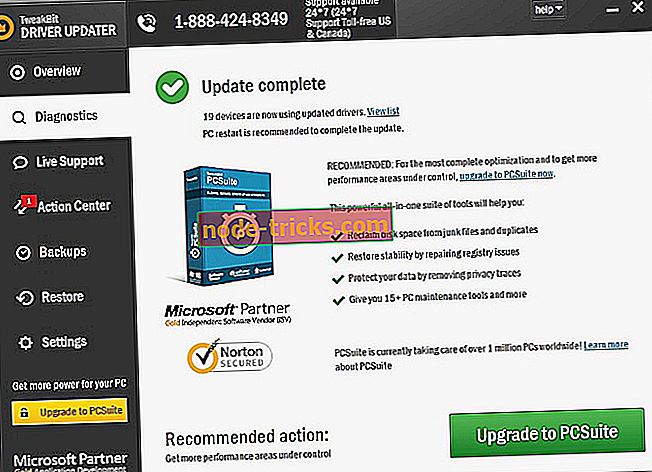POPRAVEK: SIMS 2 treskav v operacijskem sistemu Windows 10
Sims 2 je nadaljevanje najbolj uspešne računalniške igre doslej. Izdana je bila leta 2004 za Microsoft Windows in se lahko predvaja tudi na mobilnih platformah.
V samo desetih dneh se je prodaja prodala v milijon izvodih, kar je uničilo rekord na igralnem trgu. Leta 2008 je bilo prodanih 100 milijonov kopij serije, zato je to najbolj priljubljena igra.
Vsakdo, ki je igral, ve, kako zasvoji. Vendar pa so časi, ko imate težave, ki vas ovirajo pri uživanju v igri, kot so, ko se zrušijo ali se ne sprožijo ali popolnoma zamrznejo.
Ta članek vas bo seznanil s tem, kaj lahko storite, ko boste v operacijskem sistemu Windows 10 naleteli na sesutje Sims 2 .
Eden od razlogov za to je, da lahko igre, ki so delale v prejšnjih operacijskih sistemih, delujejo v sistemu Windows 10 zaradi težav z združljivostjo. Lahko pa se pojavi tudi zaradi okvare datoteke ali gonilnika ali če niste posodobili gonilnikov ali grafične kartice.
Opomba: Če predvajate disk, te igre uporabljajo Safedisc, ki ni podprt v sistemu Windows 10. Preverite, ali lahko dobite digitalne različice iger, ki jih lahko prenesete in predvajate.
Kako popraviti Sims 2 treskav v Windows 10
- Znova zaženite računalnik ali napravo / Zaženite računalnik v normalnem načinu
- Preverite svojo napravo za programsko opremo Windows in posodobitve gonilnikov
- Preverite sistemske zahteve za igro
- Prijavite se kot drug uporabnik
- Popravite ali znova namestite igro
- Ponastavite igro
- Znova namestite gonilnike
- Zaženite orodje DISM
- Uporabite System Checker za popravilo poškodovanih datotek
- Počistite predpomnilnik trgovine
- Izvedite obnovitev sistema
1. rešitev: Znova zaženite računalnik ali napravo
Včasih, ko Sims 2 sesuje v operacijskem sistemu Windows 10, je to lahko posledica začasne težave, ki jo lahko odpravite tako, da znova zaženete računalnik ali napravo. To ponastavi vse, kar teče v pomnilniku in povzroči, da se igra zruši.
Prepričajte se, da pred nadaljevanjem ni ničesar odprtega ali neshranjenega, saj bo to samodejno zaprlo vse odprte aplikacije. To storite tako, da kliknete Start> Napajanje> Ponovni zagon. Ko se računalnik znova zažene, se prijavite in preverite, ali igra deluje.
2. rešitev: Preverite posodobitve za Windows
- Kliknite Start
- Izberite Nastavitve
- Kliknite Posodobi in varnost

- Izberite Windows Update

- Kliknite Preveri, ali so na voljo posodobitve in Windows bo posodobil gonilnike

3. rešitev: Preverite, ali vaš računalnik izpolnjuje sistemske zahteve za igro
Nekatere igre imajo določene minimalne sistemske zahteve za Windows 10, da jih brez težav predvajajo. Preverite, ali lahko računalnik ali naprava zaženete igro brez težav.
- TUDI TAKO PREBERI: Kako dojenčka v The Sims 4: Parenthood DLC
4. rešitev: Prijavite se kot drug uporabnik
Včasih, ko Sims 2 trka v operacijskem sistemu Windows 10, je to lahko posledica poškodovanih podatkov o profilu v računalniku ali napravi.
- Kliknite Start

- V zgornjem levem kotu kliknite ime računa in kliknite Odjava

- Kliknite Zamenjaj račun
- Prijavite se z drugim računom in znova zaženite igro, da preverite, ali deluje
5. rešitev: Popravite ali znova namestite igro
Datoteke iger se lahko poškodujejo ali spremenijo, če je v računalniku zlonamerna programska oprema ali če v njem izvajate spremembo igre. Ta rešitev bo odstranila in nadomestila datoteke, ki vodijo igro. Nekatere igre celo popravijo izvirne datoteke, ne da bi morali popolnoma odstraniti igro.
Kako znova namestiti igro iz Microsoftove trgovine
- Kliknite Start
- Izberite Vse aplikacije

- Poiščite igro na seznamu aplikacij
- Z desno tipko miške kliknite igro in izberite Odstrani
- Sledite navodilom, da jo odstranite
- Znova namestite igro tako, da odprete aplikacijo Trgovina in izberete gumb za profil

- Kliknite Moja knjižnica
- Poiščite igro in kliknite Prenesi
Znova namestite z drugega mesta
- Kliknite Start
- Izberite Nastavitve
- Vnesite Programi in funkcije in ga izberite iz rezultatov iskanja

- Poiščite igro na seznamu programov in aplikacij, ki so na voljo
- Če podpira popravilo, se bo funkcija Popravilo prikazala kot možnost na seznamu iger. Izberite jo za dostop do popravil med igro. Nekatere igre podpirajo popravilo prek možnosti Odstrani / Spremeni .
- Izberite Odstrani ali Odstrani in sledite navodilom, da odstranite igro
- Vstavite medij, ki ste ga uporabili za namestitev igre, in sledite navodilom
6. rešitev: Ponastavite igro
To pomaga obnoviti poškodovane namestitvene datoteke igre.
- Kliknite Start
- Izberite Nastavitve
- Izberite Sistem

- Izberite Aplikacije in funkcije

- Poiščite igro in kliknite Napredne možnosti
- Kliknite Ponastavi
- Znova zaženite računalnik in izvedite spremembe
TUDI READ: The Sims 5 datum izdaje in značilnosti: Tukaj je, kaj govorice kažejo
7. rešitev: Znova namestite gonilnik
Datoteke z gonilniki morate odstraniti, preden jih posodobite na novejše gonilnike, ali pri odstranjevanju starejše grafične kartice in zamenjavi z novo.
- Z desno tipko miške kliknite Start
- Izberite Nadzorna plošča

- Pojdite na Programi

- Kliknite Odstrani program

- Z desno tipko kliknite gonilnik grafične kartice, ki ga uporabljate, in izberite Odstrani
- Potrdite, da želite nadaljevati z odstranitvijo
- Prikaže se vprašanje, ali želite izbrisati vse shranjene profile. S klikom na Da se izbrišejo vsi programi in shranjeni profili. S klikom na Ne bo odstranjena njegova programska oprema, vendar so datoteke profila shranjene na trdem disku.
- Ko so datoteke gonilnika odstranjene, znova zaženite računalnik, da dokončate odstranitev
- Vklopite računalnik in znova namestite gonilnik grafične kartice
Prav tako lahko znižate grafične gonilnike in preverite, ali to pomaga, če Sims 2 sesuje v operacijskem sistemu Windows 10.
Posodobite gonilnike samodejno
Ročno nalaganje in posodabljanje gonilnikov lahko poškoduje vaš sistem z izbiro in namestitvijo napačnih različic. Da bi to preprečili že od začetka, priporočamo, da to storite samodejno z orodjem Tweakbit Driver Updater .
To orodje so odobrili Microsoft in Norton Antivirus in vam bo pomagal, da ne poškodujete računalnika s prenosom in namestitvijo napačnih različic gonilnikov. Po več preizkusih smo ugotovili, da je to najboljša avtomatizirana rešitev. Spodaj lahko najdete kratek vodnik za to.
- Prenesite in namestite TweakBit Driver Updater

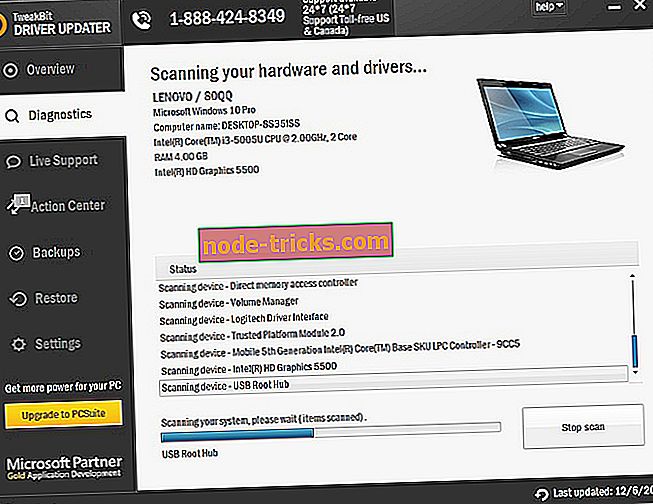
- Po zaključku skeniranja dobite poročilo o vseh težavah, ki jih najdete v računalniku. Preglejte seznam in preverite, ali želite vsakega gonilnika posamično ali vse hkrati posodobiti. Če želite posodobiti enega gonilnika hkrati, kliknite povezavo »Posodobi gonilnik« poleg imena gonilnika. Ali pa preprosto kliknite gumb »Posodobi vse« na dnu, da samodejno namestite vse priporočene posodobitve.
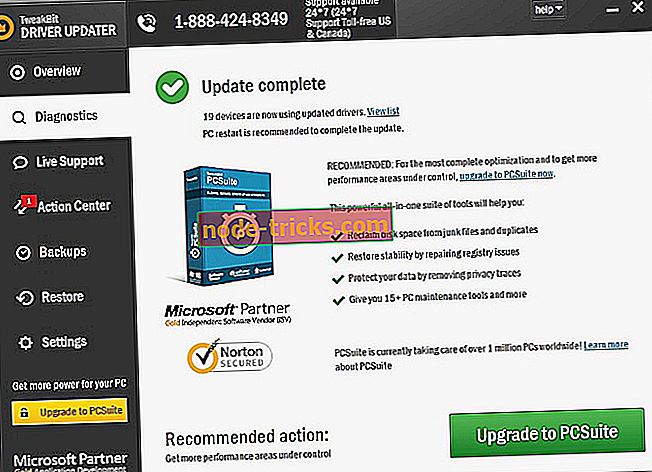
Opomba: Nekatere gonilnike je treba namestiti v več korakih, tako da boste morali večkrat pritisniti na gumb »Posodobi«, dokler niso nameščene vse njegove komponente.
Omejitev odgovornosti : nekatere funkcije tega orodja niso brezplačne.
- TUDI PREBERI: The Sims 4 ne bo posodobil [FIX]
8. rešitev: Zaženite orodje DISM
Orodje za vzdrževanje in upravljanje slike (DISM) pomaga pri odpravljanju napak, ki jih povzroči Windows, ko posodobitve sistema Windows in servisni paketi ne uspejo namestiti zaradi napak zaradi korupcije, na primer če imate poškodovano sistemsko datoteko.
- Kliknite Start
- V polje za iskanje vnesite CMD
- Na seznamu rezultatov iskanja kliknite Ukazni poziv

- Vnesite Dism / Online / Cleanup-Image / ScanHealth za iskanje manjkajočih komponent
- Vnesite Dism / Online / Cleanup-Image / CheckHealth, da preverite, ali datoteke manjkajo ali so poškodovane
- Vnesite Dism / Online / Cleanup-Image / RestoreHealth za skeniranje in odpravljanje vzrokov za Windows 10
- Pritisnite Enter
Ko je popravilo končano, znova zaženite računalnik in preverite, ali je težava še vedno prisotna, potem pa lahko zaženete skeniranje SFC, kot je opisano v naslednji rešitvi.
Opomba: Orodje DISM ponavadi traja 15 minut, včasih pa lahko traja tudi dlje. Ne prekličite, ko se izvaja.
9. rešitev: S programom System File Checker popravite poškodovane datoteke
To preveri ali pregleda vse zaščitene sistemske datoteke in nato zamenja napačne različice z originalnimi, pravilnimi Microsoftovimi različicami.
To naredite tako:
- Kliknite Start
- Pojdite v polje za iskanje in vnesite CMD
- Z desno tipko kliknite Command Prompt in izberite Run as Administrator

- Vnesite sfc / scannow

- Pritisnite Enter
- Znova zaženite računalnik in znova poskusite namestiti posodobitve.
10. rešitev: Počistite predpomnilnik trgovine Windows
- Z desno tipko miške kliknite Start
- Izberite Zaženi

- Vnesite wsreset.exe in pritisnite Enter

- Znova zaženite računalnik in preverite, ali lahko odprete
TUDI PREBERI: Simčki 4 ne bodo shranili [FIX]
11. rešitev: Izvedite obnovitev sistema
- Kliknite Start
- Pojdite v polje za iskanje in vnesite Obnovitev sistema
- Na seznamu rezultatov iskanja kliknite Ustvari obnovitveno točko

- Vnesite geslo skrbniškega računa ali dovoljenja za dovoljenje, če boste pozvani
- V pogovornem oknu Obnovitev sistema kliknite Obnovitev sistema in nato izberite drugo obnovitveno točko
- Kliknite Naprej
- Kliknite obnovitveno točko, ustvarjeno, preden ste doživeli težavo
- Kliknite Naprej
- Kliknite Dokončaj
Če se želite vrniti na obnovitveno točko, naredite naslednje:
- Z desno tipko miške kliknite Start
- Izberite Nadzorna plošča

- V polje za iskanje na nadzorni plošči vnesite obnovitev
- Izberite obnovitev

- Kliknite Odpri obnovitev sistema

- Kliknite Naprej
- Izberite obnovitveno točko, povezano s problematičnim programom / aplikacijo, gonilnikom ali posodobitvijo
- Kliknite Naprej
- Kliknite Dokončaj
Je katera od teh trinajstih rešitev pomagala popraviti igro Sims 2 v operacijskem sistemu Windows 10? Sporočite nam tako, da v spodnjem razdelku pustite komentar.